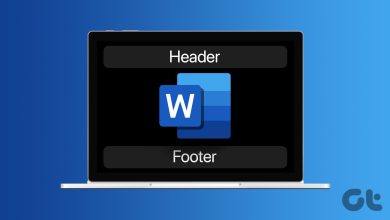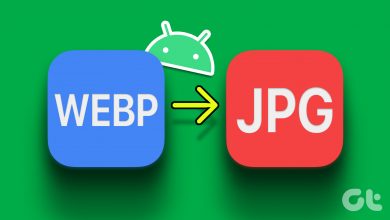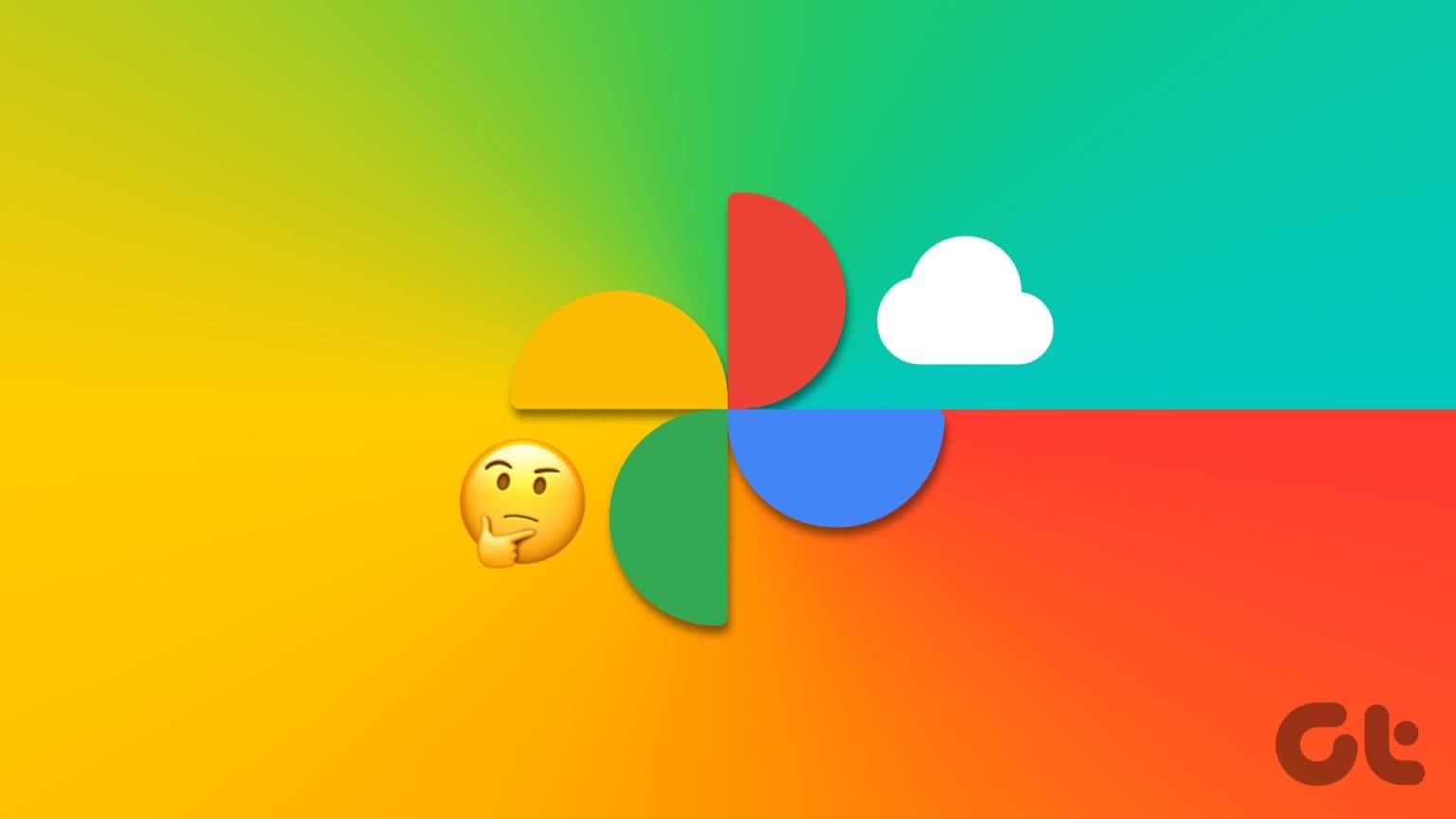
به گزارش اپ خونه، Google Photos چیزی بیش از یک برنامه گالری استاندارد در آیفون و اندروید است.
Google Photos با ویژگیهای پشتیبانگیری ابری، ویژگیهای ویرایش عکس و ویدیو ، ابزارهای هوش مصنوعی مانند Magic Eraser و موارد دیگر بستهبندی شده است.
ممکن است نمادهای ابری مختلفی را در کتابخانه رسانه Google Photos مشاهده کنید. آنها هدف خاصی را دنبال می کنند و وضعیت فعلی عکس ها و ویدیوهای شما را نشان می دهند. در اینجا می خواهیم بفهمیم نماد ابر در Google Photos به چه معناست.
Google Photos یک گزینه پشتیبانگیری رسانه دارد تا عکسها و ویدیوهای شما را در همه دستگاههایتان در دسترس قرار دهد.
این برنامه از یک نماد ابری برای نشان دادن وضعیت آپلود عکسها، ویدیوها و آلبومهای شما استفاده میکند. برای یادگیری معنی ابر با علامت اسلش، ابر با علامت چک، ابر با فلش رو به بالا و مراحل خلاص شدن از شر نماد ابر در کنار عکسها در برنامه، این راهنما را بخوانید.
Google Photos از نمادهای ابری مختلف برای نشان دادن وضعیت آپلود کتابخانه رسانه و آلبومهای شما استفاده میکند.
هنگامی که برای اولین بار برنامه Google Photos را در iPhone یا Android راه اندازی می کنید، برنامه از شما می خواهد که پشتیبان گیری را برای حساب خود فعال کنید.
اگر گزینه پشتیبانگیری خودکار را رد کنید، برنامه یک نماد ابری را در زیر هر عکس و ویدیو نشان میدهد و وضعیت فعلی آن را نشان میدهد.
ابر با اسلش
برخلاف برنامه پیشفرض Photos در آیفون، Google Photos گزینهای برای پشتیبانگیری از آلبومهای عکس انتخابی ارائه میدهد.
این بدان معناست که میتوانید پشتیبانگیری را برای دوربین خود و سایر آلبومهای مهم فعال کنید و برای اسکرینشاتها، WhatsApp و سایر آلبومهای غیرضروری از آن صرفنظر کنید.
میتوانید Google Photos را راهاندازی کنید و به منوی کتابخانه بروید. هیچ نماد ابری را در زیر پوشههایی که قبلاً پشتیبانگیری شدهاند نمیبینید. با این حال، متوجه یک نماد ابر کوچک با اسلش در زیر آلبومهایی میشوید که هنوز پشتیبانگیری نشدهاند.
![]()
می توانید یک پوشه خاص را در Google Photos آپلود کنید و با نماد اسلش ابر را حذف کنید. در اینجا چگونگی آن آمده است..
مرحله ۱: Google Photos را راه اندازی کنید و یک پوشه خاص را از منوی Library باز کنید.
مرحله ۲: گزینه Backup را فعال کنید.
![]()
![]()
پس از اینکه Google Photos همه فایلهای رسانهای را در سرور آپلود کرد، دیگر اسلش نماد ابر را نخواهید دید.
ابر با علامت چک (تیک)
این رایجترین نماد ابری است که در Google Photos مشاهده میکنید. وقتی پشتیبانگیری رسانه را هنگام راهاندازی غیرفعال میکنید، برنامه شما را به برگه عکسها میبرد.
منوی عکسها عکسهای دوربین و عکسهای پشتیبانگیری شده از دستگاههای قبلی شما را نشان میدهد. عکسها و ویدیوهایی که پشتیبانگیری شدهاند نماد ابری را با علامت چک نشان میدهند.
![]()
باید پشتیبانگیری Google Photos را در دستگاه خود فعال کنید تا از شر نمادهای ابری با علامت تیک خلاص شوید (در ادامه در مورد آن بیشتر توضیح خواهیم داد).
ابر با پیکان (فلش) رو به بالا
آیا اغلب متوجه نماد ابری با فلش رو به بالا می شوید؟ این نشان میدهد که رسانه شما در انتظار پشتیبانگیری در Google Photos است.
هنگامی که تلفن شما به Wi-Fi یا داده تلفن همراه متصل می شود، برنامه عکس ها و ویدیوها را آپلود می کند و نماد ابر را با یک فلش رو به بالا پنهان می کند.
![]()
میتوانید روی گوشه سمت راست بالای تصویر حسابتان ضربه بزنید و تعداد مواردی را که باید پشتیبانگیری شوند بررسی کنید.
اگر طرح داده تلفن همراه نامحدود دارید، مطمئن شوید که از داده تلفن همراه برای پشتیبانگیری از فایلهای رسانه در Google Photos استفاده میکنید.
به این ترتیب، عکسها و ویدیوهای شما همیشه در سرویس پشتیبانگیری میشوند و دیگر نماد ابری را با فلش رو به بالا مشاهده نمیکنید.
![]()
چگونه از شر نماد ابر در GOOGLE PHOTOS خلاص شویم
اگر نمیخواهید نماد ابری را در Google Photos ببینید، پشتیبانگیری را برای حساب خود فعال کنید. برای ایجاد تغییرات مراحل زیر را دنبال کنید.
مرحله ۱: Google Photos را در تلفن خود راه اندازی کنید.
مرحله ۲: روی تصویر حساب در گوشه سمت راست بالا ضربه بزنید و تنظیمات Photos را باز کنید.
![]()
![]()
مرحله ۳: Backup را انتخاب کنید.
مرحله ۴: گزینه Backup را فعال کنید.
![]()
![]()
مرحله ۵: به تنظیمات بروید و روی Backup quality ضربه بزنید.
![]()
![]()
شما سه گزینه دارید:
•کیفیت اصلی (Storage saver): از کتابخانه رسانه خود بدون تغییر در کیفیت نسخه پشتیبان تهیه کنید. تمام عکس ها و ویدیوهای شما با وضوح کامل آپلود می شوند.
•Storage saver: این گزینه میتواند موارد بیشتری را با کیفیت کمی کاهشیافته ذخیره کند.
•Express: سریعترین نسخه پشتیبان را با کمترین وضوح ارائه می دهد.
مرحله ۶: همچنین می توانید روی استفاده از داده تلفن همراه ضربه بزنید و یک سقف روزانه برای استفاده از داده تلفن همراه قرار دهید.
![]()
اگر فضای ذخیرهسازی حساب Google شما کم باشد، ممکن است در پشتیبانگیری رسانه با خطا مواجه شوید.
میتوانید برای باز کردن فضای ذخیرهسازی بیشتر به یکی از برنامههای Google One ارتقا دهید .